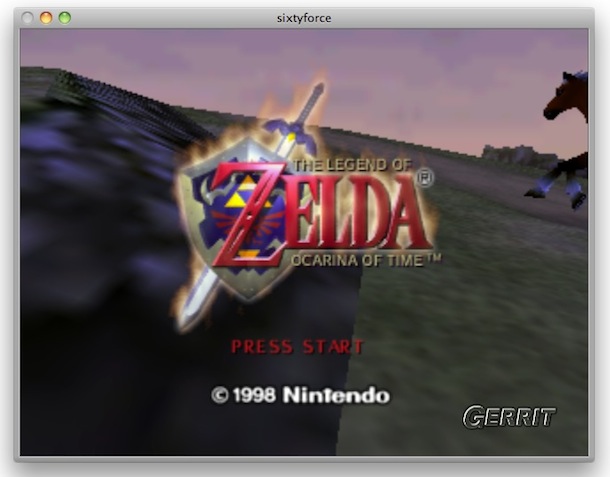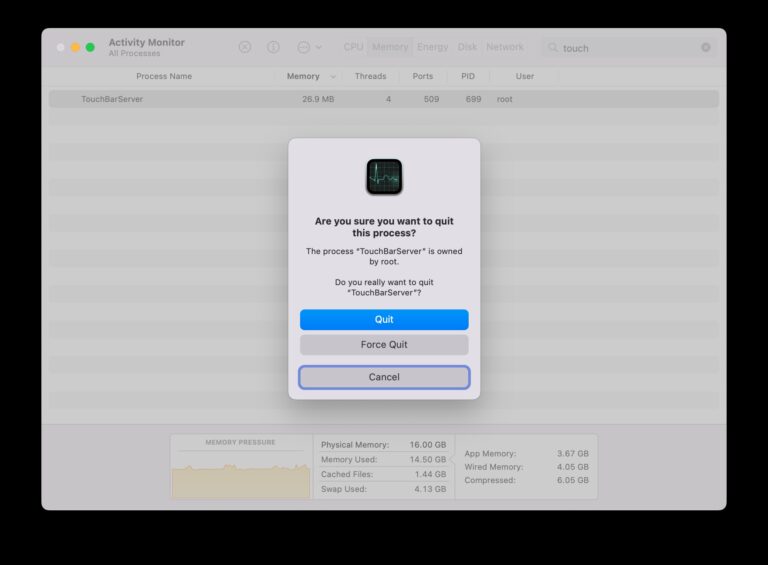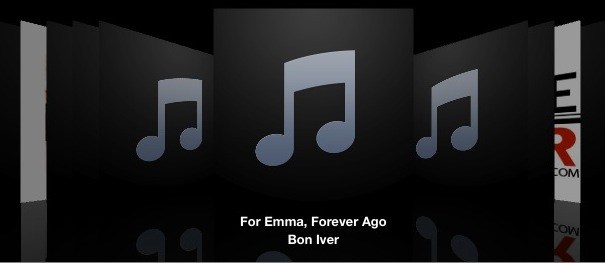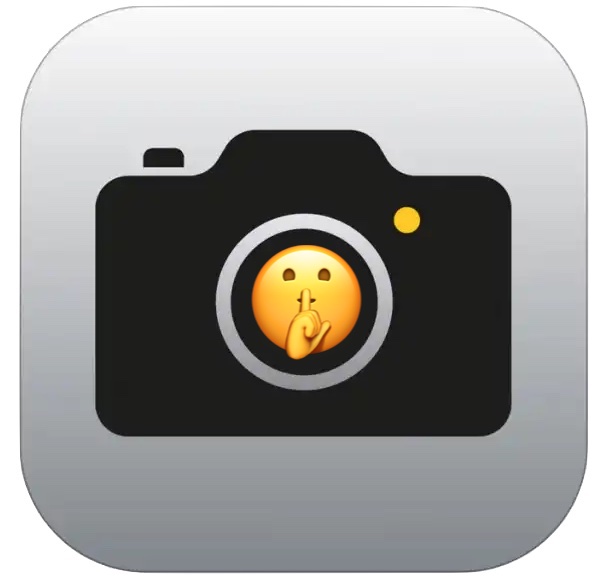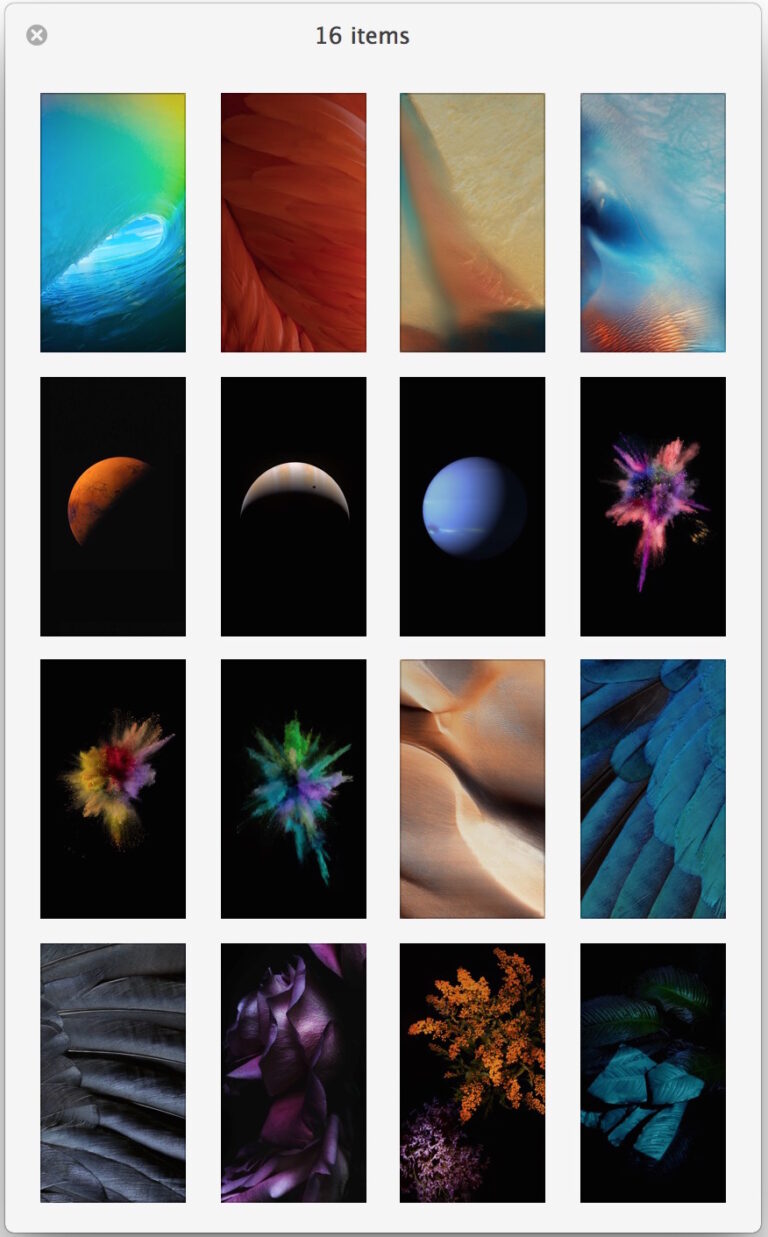Как использовать банкомат с Apple Pay для снятия наличных
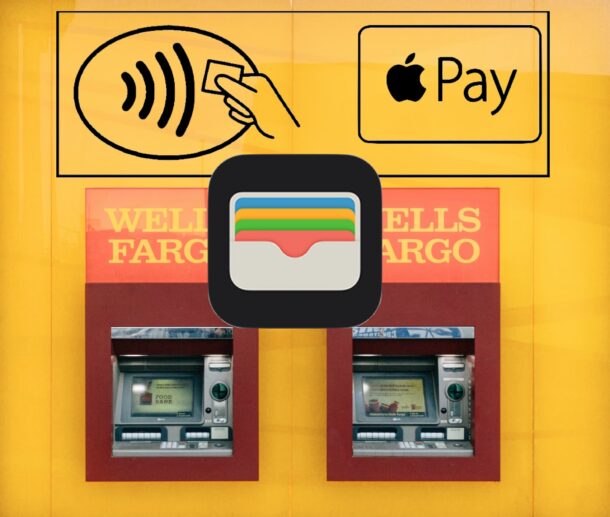
Знаете ли вы, что вы можете использовать Apple Pay с банкоматами для снятия наличных? Apple Pay и Apple Wallet без проблем работают с тысячами банкоматов по всему миру благодаря большой сети безкарточных банкоматов крупных банков.
В то время как многие люди связывают Apple Pay с Apple Card и совершением бесконтактных платежей во время покупок, еще одно невероятно полезное использование Apple Pay заключается в том, что он работает без физической дебетовой карты со многими банкоматами. Да, это означает, что вы можете снимать наличные в банкомате с помощью Apple Pay, не имея физической дебетовой карты под рукой, благодаря поддержке Cardless NFC.
Требования для использования Apple Pay с банкоматом
Прежде всего, вам нужно убедиться, что ваша дебетовая карта совместима с Apple Pay и что она добавлена в ваш Apple Wallet на iPhone. Если вы еще не добавили дебетовую карту в Apple Wallet для использования с Apple Pay, сделайте это сначала в настройках или в приложении Wallet.
Программы для Windows, мобильные приложения, игры - ВСЁ БЕСПЛАТНО, в нашем закрытом телеграмм канале - Подписывайтесь:)
Большинство крупных банков в США поддерживают Apple Pay и бесконтактные платежи с помощью своих дебетовых (и кредитных) карт, в том числе Wells Fargo, Chase, Bank of America, US Bank, Citibank и другие, как и большинство сетей банкоматов этих крупных банков.
Вам нужно будет убедиться, что вы используете банкомат, поддерживающий работу без карт, ищите логотипы NFC / Apple Pay без карты на банкомате, чтобы определить это.
Как использовать Apple Pay в банкоматах
Если у вас есть совместимая дебетовая карта, добавленная в приложение Wallet на iPhone, использовать банкомат с Apple Pay довольно просто:
- Убедитесь, что банкомат совместим с Cardless / NFC / Apple Pay, найдя один из следующих символов на самом банкомате:

- Откройте приложение «Кошелек» на iPhone.
- Выберите дебетовую карту, которую вы хотите использовать в банкомате, в Wallet.
- Поместите свой iPhone на символ без карты на банкомате (технически вы можете навести курсор на дюйм или два от символа или просто прикоснуться им к символу для удобства)
- Вы увидите знакомый вариант подтверждения оплаты в приложении Wallet, поэтому дважды нажмите кнопку питания, чтобы подтвердить платеж, а затем выполните аутентификацию с помощью Face ID, Touch ID или кода доступа.
- Введите пин-код дебетовой карты банкомата на экране банкомата, если / когда его попросят
- Используйте банкомат как обычно, чтобы завершить транзакцию, будь то снятие наличных, внесение наличных или иное.
![]()
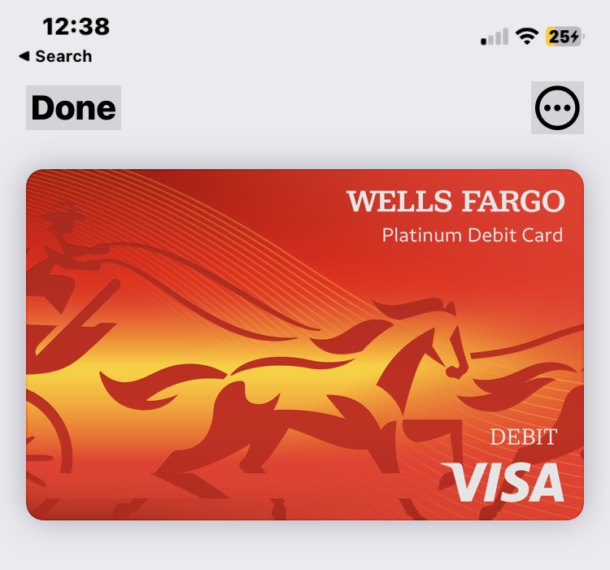
Это так просто! Сначала это может показаться немного пугающим, но попробуйте сами в следующий раз, когда у вас будет возможность, и, сделав это раз или два, вы познакомитесь с простым процессом использования любого совместимого банкомата с вашим iPhone для снимать наличные благодаря поддержке Apple Pay, Apple Wallet и безкарточных банкоматов.
Как узнать, какой банкомат поддерживает Cardless Apple Pay?
Чтобы узнать, поддерживает ли банкомат Apple Pay и бескарточные/бесконтактные транзакции, найдите логотип банкомата Cardless/NFC и/или логотип Apple Pay:
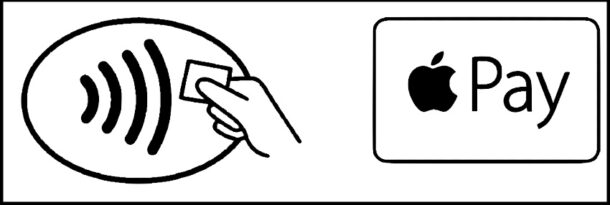
Логотип Cardless NFC хорошо виден на большинстве банкоматов, поддерживающих эту функцию.
Вообще говоря, мы рекомендуем использовать тот же банкомат, что и банк-эмитент вашей дебетовой карты, чтобы вы могли избежать комиссий за пределами сети, но это необязательно. Некоторые банкоматы не взимают комиссию, но это делает банк-эмитент карты. Это зависит от банка и карты, поэтому вам нужно знать эти данные заранее. Если вы сомневаетесь, сопоставьте банк дебетовой карты с банкоматом, и вы, как правило, не платите комиссию.
Чтобы увидеть полный список банков-участников в США и за рубежом, ознакомьтесь с эта страница на apple.com.
Chase Bank предлагает полезное обучающее видео о том, как использовать бесконтактные платежи с помощью банкомата, в то время как это специфично для Chase, информация достаточно широка, чтобы вы могли экстраполировать использование в других банках и банкоматах.
Могу ли я снять наличные со счета Apple Cash или Apple Savings в банкомате?
Идея использовать безкарточный Apple Wallet для снятия наличных со счета Apple Cash или Apple Savings — заманчивая идея, но, как оказалось, эта функция не поддерживается — в любом случае. Счета Apple Cash и Apple Savings являются виртуальными, без поддержки дебетовых карт в банкоматах.
На данный момент весь доступ к учетной записи Apple Savings осуществляется через приложение Wallet непосредственно на iPhone. Будет ли будущая версия Apple Savings и/или Apple Card и Apple Cash поддерживать использование банкоматов, еще неизвестно, но по мере того, как Apple продвигается дальше, предлагая банковские функции и удобства, вполне возможно, что поддержка использования банкоматов появится позже. дорога.
–
Используете ли вы бесконтактные и бескарточные банкоматы с Apple Wallet и Apple Pay? Считаете ли вы, что проще использовать iPhone с банкоматом, чем с дебетовой картой? Дайте нам знать ваши мысли и опыт в комментариях.
Программы для Windows, мобильные приложения, игры - ВСЁ БЕСПЛАТНО, в нашем закрытом телеграмм канале - Подписывайтесь:)